Test: ASUS EN8800GTX
Grafikkort, NVIDIA d. 08. november. 2006, skrevet af red_martians 48 Kommentarer. Vist: 19894 gange.
Korrekturlæser:
Billed behandling:
Oversættelse:
Pristjek på http://www.pricerunner.dk
Produkt udlånt af: n/a
DK distributør: Rosenmeier
Billed behandling:
Oversættelse:
Pristjek på http://www.pricerunner.dk
Produkt udlånt af: n/a
DK distributør: Rosenmeier
#2
også sætter vi os ned og venter på ati's R600 GPU
#3
Tillykke med den lille nye... en skam der ikke er nogen DX10 spil til at vise dets styrke og bedre effekter i.
#4
Jeg vil først og fremmest lige sige til jer - Fuck hvor er i seje. I er da bare med hvor det sker lige for tiden, med det nyeste gfx og quads cores osv :D.. Tillykke med det.. Og igen overhaler i Lars :e Men til grafikkortet.. Hold kæft hvor det rykker.. Det er jo helt vildt.. 100% forbedring ifht. GX2 i det vilde opløsninger, og generelt virkeligt hurtigt. Det er sku imponerende. Trist med det sky høje strømforbrug, men godt at stock køleren er godt. Det minder mig meget om hvor banebrydende meget hurtigere core2 var ifht tidligere generationer af cpu'er :P
lækker test, men hvad kommer prisen egentlig til at står i danmark på det monster?
#7
#2: :e R600... hehe... Det bliver så meget et FX5800Ultra... nVidia har da en ny model klar til den tid.
Ej nu skal jeg ikke dømme på forhånd, men vi kan kun sige at nvidia fra og med i dag, har fået et ret stort forspring, der kunne minde meget om det stunt ATi tidligere lavede med Radeon9700.
Men jeg glæder mig også til R600, vi skal bare vente ca. 4-5måneder.
Ej nu skal jeg ikke dømme på forhånd, men vi kan kun sige at nvidia fra og med i dag, har fået et ret stort forspring, der kunne minde meget om det stunt ATi tidligere lavede med Radeon9700.
Men jeg glæder mig også til R600, vi skal bare vente ca. 4-5måneder.
#8
#2 nej det er fr a amdati :x
#9
Okay test. Men er det ikke saadan lidt at teste i benchmark programmer som er mere end foraeldede ? :)
TheInq havde et tidligt review ude, og endda med SLI test:
http://www.theinquirer.net/def...
Og VR-Zone har en lille nyhed om et Sparkle 8800 med en lidt speciel koeleloesning, nice siger jeg bare. :) :
http://www.vr-zone.com/?i=4271
TheInq havde et tidligt review ude, og endda med SLI test:
http://www.theinquirer.net/def...
Og VR-Zone har en lille nyhed om et Sparkle 8800 med en lidt speciel koeleloesning, nice siger jeg bare. :) :
http://www.vr-zone.com/?i=4271
#10
Omg 27cm langt ! så kan det ihvertfald ikke være i mit Antec SLK3000B-EU... Det er rent til grin at man nu også skal skifte kabinet (well en del skal nok) bare for at have plads til det kort... det er en ommer, det skal kunne gøres kortere. (det er jo næsten voodoo5 6000 længde). Nå men jeg er sikker på ATi nok skal banke op med kortere kort.
#11
Først. Fandme nice at se en dansk test så hurtigt :)
anden. Gal det er et nice kort. Så skal der sku vindes i lo2 eller fikses et arbejde ved siden af skolen og så bare spare sammen. Vil have det kort
anden. Gal det er et nice kort. Så skal der sku vindes i lo2 eller fikses et arbejde ved siden af skolen og så bare spare sammen. Vil have det kort
#12
Høj performance og lownoise, What more do u need?
Prisen er noget giftig, men mon ikke GTS bliver til at betale når vi kommer ind i det nye år :00
Prisen er noget giftig, men mon ikke GTS bliver til at betale når vi kommer ind i det nye år :00
#13
JEg savner noget ati-modspil. Vil se den mode et X1950 eller bare 1900xtx.
Derudover er der jo ingen der laver HDMI-udgange. Er ret sikker på at det er samme signaltype som DVI. Go figure, der kan laves meget, meget simple dvi-HDMI kabler.
Derudover er der jo ingen der laver HDMI-udgange. Er ret sikker på at det er samme signaltype som DVI. Go figure, der kan laves meget, meget simple dvi-HDMI kabler.
#14
Nice tests drenge, fedt at I er så hurtigt ude med et review :)
#15
#13: HDMI indeholder også et lydsignal. og flere producenter er begyndt på det, bl.a. Gecube X1600pro-HDMI som vi faktisk har inde til test for tiden, og sapphire har også nogle løsninger.
Vi er kede af at vi ikke havde noget ATi-kort, men det er en hel ny test-bænk og sidst vi havde nallerne i et større ATi-kort er faktisk 10måneder siden ved lanceringen af X1900XTX og CF..
Ellers skulle vi ha set resultaterne på en AMD 4000+ singlecore med DDR400 ram. Vi valgt at skifte benchen ud og med dette kort starte på en frisk. R600 vil helt sikkert komme op mod dette kort senere hen. :)
Vi er kede af at vi ikke havde noget ATi-kort, men det er en hel ny test-bænk og sidst vi havde nallerne i et større ATi-kort er faktisk 10måneder siden ved lanceringen af X1900XTX og CF..
Ellers skulle vi ha set resultaterne på en AMD 4000+ singlecore med DDR400 ram. Vi valgt at skifte benchen ud og med dette kort starte på en frisk. R600 vil helt sikkert komme op mod dette kort senere hen. :)
#16
superfedt kort.. har bare ingen penge :(
#17
#7 Eller også venter ATI bare til at lancere DX10 kort når de ligesom er relavante... En skal jo være den første, og NVidia for min skyld ingen alarm. Så kan ATI sparer penge ved at tage den med ro og lære af Nvidias fejl, også kan de sælge deres kort billigerer + de er bedre. Generalt syntes jeg ikke 8800GTX kan betale sig, langt fra. Dem der køber kortet vil udelukkende gøre det for blær, og hvor cool er det når de ikke er SÅ meget hurtigere end X1900XTX eller 7950G2? Syntes bare det er spild af penge.. Men det er jo ligesom med Physix.. Kortene skal på markedet for spil-producenterne vil lave spil, og det er jo forståligt nok.
Shake
Shake
#18
Hurtigere end anandtech og xbit, det godt klaret.
Fin test med et grafkkort som tydeligvis sparker røv. Dejligt at se at kortet ikke larmer som en jetmotor, bare fordi den bruger en god portion strøm.
Men det skal da blive rigtig spændende når de første SLi/Quad CPU tests kommer på nvidias nye 680i chipset.
Fin test med et grafkkort som tydeligvis sparker røv. Dejligt at se at kortet ikke larmer som en jetmotor, bare fordi den bruger en god portion strøm.
Men det skal da blive rigtig spændende når de første SLi/Quad CPU tests kommer på nvidias nye 680i chipset.
#19
#17 ATI har ikke ry for at sælge deres kort billigt :l Jeg gik over til nVidia netop pga pris/ydelse og det holder endnu......
#20
#9 Gamle tests?? Prey, 3dmark06, X3, NFS Carbon...
Hvad klager du for?? :00
Der findes simpelthen ikke nyere tests, og det, at HWT.dk ikke kører SLi, er, at "vi" simpelthen ikke får 2 kort tilsendt ;)...
Men, det 8800GTS fra Sparkle ser mig noget interessant ud... Selvom TEC'er er noget skrald :00
MVH.
Toke :)
Hvad klager du for?? :00
Der findes simpelthen ikke nyere tests, og det, at HWT.dk ikke kører SLi, er, at "vi" simpelthen ikke får 2 kort tilsendt ;)...
Men, det 8800GTS fra Sparkle ser mig noget interessant ud... Selvom TEC'er er noget skrald :00
MVH.
Toke :)
#21
Godt at se GX2 stadig kan følge med hvis man "kun" har 19 tommer :e
Ellers et voldhurtigt kort, bare en skam at det er så dyrt pga. dx10... Virker lidt som dem der købte Athlon 64 i sin tid for 64bit skyld og nu sidder mod Core 2.. :00
Ellers et voldhurtigt kort, bare en skam at det er så dyrt pga. dx10... Virker lidt som dem der købte Athlon 64 i sin tid for 64bit skyld og nu sidder mod Core 2.. :00
#22
#20 Ja. Men i testede i lidt mere end de 4 ting du naevner.
#23
#21 Hvis man ikke har højere opløsning end 1280x1024, så smæk dog nogle af de 16xFSAA som kortet kan klare uden at kny, på :e
Jeg sidder lige pt og læser en test fra Guru3d.com, hvor de viser hvordan den nye Anistropiske filtrering ser ud, ifht. den gamle, på et rent teoretisk plan (et program der hedder D3D AF tester)... :o :p
MVH.
Toke :)
Jeg sidder lige pt og læser en test fra Guru3d.com, hvor de viser hvordan den nye Anistropiske filtrering ser ud, ifht. den gamle, på et rent teoretisk plan (et program der hedder D3D AF tester)... :o :p
MVH.
Toke :)
#24
Ha, var helt sikker på det var det i vil komme med iaften :e
#25
#23 - 16xFSAA er det 16x Anisotropic filtrering?:) For kan kun sætte den på 8xaa i driveren..
#26
#25 De nye 8800 kort kan klare 16x AntiAliasing! Og SVJV op til 32x Anistropic Filtering... Dette kan de gøre uden det store besvær, da de bruger en ny teknik, der hedder CSAA... Den giver samme kvalitet som 16x AntiAliasing, men kun med et ydelsestab på niveau med 4x... ;)
DET er guf :p
MVH.
Toke :)
DET er guf :p
MVH.
Toke :)
#27
#25: Nej FSAA = Full Scene Anti-Aliasing.
#28
Nice test ;)
jeg vil dov vendte lidt med at købe,sådan et kort :e selv om jeg har plas i mit CoolerMaster Stacker :e et rigtig oc kabinet,med plads til det hele :e
når vi er kommet forbi JUL,er det nok kommet lidt ned i pris ;)
jeg vil dov vendte lidt med at købe,sådan et kort :e selv om jeg har plas i mit CoolerMaster Stacker :e et rigtig oc kabinet,med plads til det hele :e
når vi er kommet forbi JUL,er det nok kommet lidt ned i pris ;)
#29
Fin test. Måske kom den også hurtiger ud end xbitlabs osv. Men de har ingen 8800 GTX i SLI test det har guru3d.com lure lige det her:
http://www.guru3d.com/article/...
http://www.guru3d.com/article/...
#30
Top nice grafikkort! :)
Dog ville jeg nok hellere bruge 5000kr på en PS3, når den ENGANG kommer. :e
For lige at være flueknepper, er jeg så den eneste, der ikke bryder mig om udtryk som "De mange ram"? ?:(
Dog ville jeg nok hellere bruge 5000kr på en PS3, når den ENGANG kommer. :e
For lige at være flueknepper, er jeg så den eneste, der ikke bryder mig om udtryk som "De mange ram"? ?:(
#31
MIDT-DATA har et 8800GTS til 3999,-
#32
jame vil da også rose hwt for den hurtige test. i har lavet et godt benarbejde for at få tilsendt sådanne et nyt kort.
Det viser at fremtiden stadigvæk er spændende i forhold til gfkort.
vi venter spænt på nye tiltag og hardware.
vælger ikke sige hverken ati eller nvidia, nyder bare nyheder. :e
Det viser at fremtiden stadigvæk er spændende i forhold til gfkort.
vi venter spænt på nye tiltag og hardware.
vælger ikke sige hverken ati eller nvidia, nyder bare nyheder. :e
#33
Hvilket crazy-ass-card! Hvis man må ha' lov :r
Nu ser fremtiden pludselig lysere ud, og mon ikke strømforbruget bliver sænket hen af vejen - og det samme med prisen.
Nu ser fremtiden pludselig lysere ud, og mon ikke strømforbruget bliver sænket hen af vejen - og det samme med prisen.
#34
tjae forbruget er da kun steget...med undtagelse af 78xx serien måske.
#35
Nogen der ved hvornår Ati´s dx10kort kommer??? ?:(
#36
#35
når der bliver opfundet en ny form for psu der kan trække dem :e
når der bliver opfundet en ny form for psu der kan trække dem :e
#37
Super cool test og som mange andre har sagt, er det super cool at i er de første i scandinavien til at teste dette kort/monster :o 8) , det gavner virkelig siden og især "os" brugere :)
#38
Fed test, men det er bare ikke nok til at jeg vil skifte, da jeg skal til at udskifter Cpu, bundkort og ram. Det er der at jeg mangler kræfter.
Har i nogle gode råd til hvad jeg skal købe har ca. 6500 kr
Har i nogle gode råd til hvad jeg skal købe har ca. 6500 kr
#39
->#38
Et Gigabyte DS3 (1100kr), en C2D E6600 (2200kr), en Scythe Infinity(375kr) og 2*1GB Value Ram.
Det ville være basis for et lækkert OC-system. :)
Et Gigabyte DS3 (1100kr), en C2D E6600 (2200kr), en Scythe Infinity(375kr) og 2*1GB Value Ram.
Det ville være basis for et lækkert OC-system. :)
#40
#38: Man skal helt sikkert også have CPU-kræfter bag sådan et grafikkort idag. Med directX10 og directX10-grafikkort, bliver mange af CPU-udregningerne flyttet over på grafikkortet, det gør ikke at vi får bedre ydelse, men langt flottere effekter ved samme ydelse. Vores møde med nvidia, fik vi at vide, at Nalu (en animeret havfrue fra nvidia) var 3 ud 5 af de hårdeste beregninger udregnet i CPU'en, Med directX10 vil det hele kunne gøres i grafikkortet. :)
#42
39# / 40# Tak for jeres Råd :)
#43
#39 - Nej!!! ds kan ikke køre med lavere multiplier end 1:1, så hvis du vil oc skal du have et andet bundkort eller hurtigere ram..
#44
#42: Der kommer DirectX10-grafikkort til mere fornuftige priser omkring marts næste år.
ATi skulle have to chips klar. En meget dyr (ligesom Geforce8800) og en mindre dyr som nok vil lægge på omkring 1500-2000kr.
nVidia skulle have 2chips foruden Geforce8800 og muligvis en efterfølger til 8800.
Den mindste vil nok lægge på omkring 1000kr, hvor der vil komme en middel-chip til omkring 2000kr.
Har man ikke penge og Vista, og kan vente på at se effekterne til spillene kommer.så synes jeg man skal vente. :)
ATi skulle have to chips klar. En meget dyr (ligesom Geforce8800) og en mindre dyr som nok vil lægge på omkring 1500-2000kr.
nVidia skulle have 2chips foruden Geforce8800 og muligvis en efterfølger til 8800.
Den mindste vil nok lægge på omkring 1000kr, hvor der vil komme en middel-chip til omkring 2000kr.
Har man ikke penge og Vista, og kan vente på at se effekterne til spillene kommer.så synes jeg man skal vente. :)
#45
->#43
Er du sikker på det?..
For det lyder da for underligt..
Er du sikker på det?..
For det lyder da for underligt..
#47
Hvis nogen er intra har jeg lige set den på EBDpriser.dk til "sølle" 4385 kr. Billigere bliver det vidst ikke!
















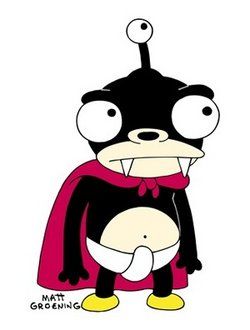



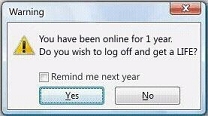



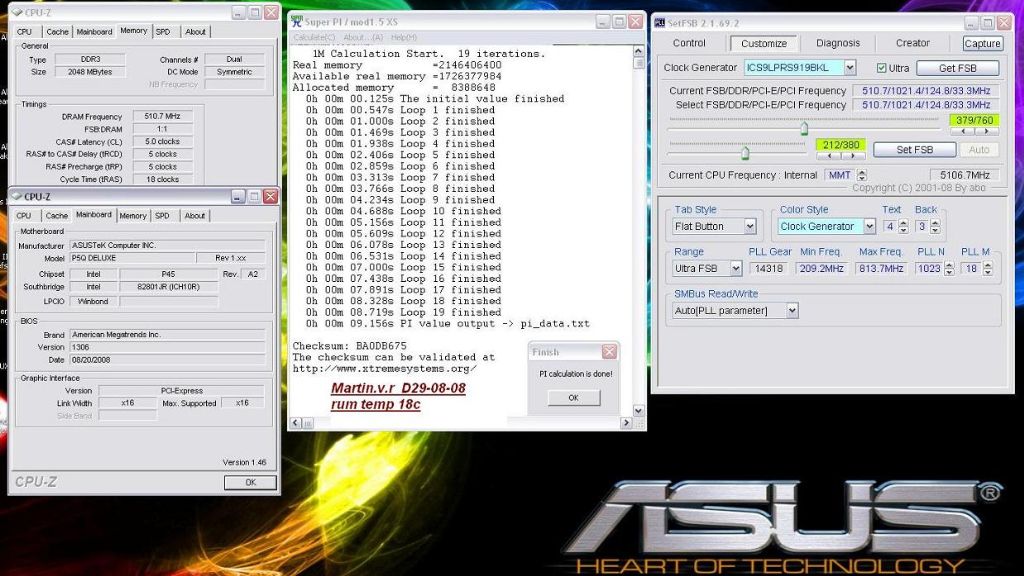
![[G.N.U.]](/images/users/profile/36302.jpg)



